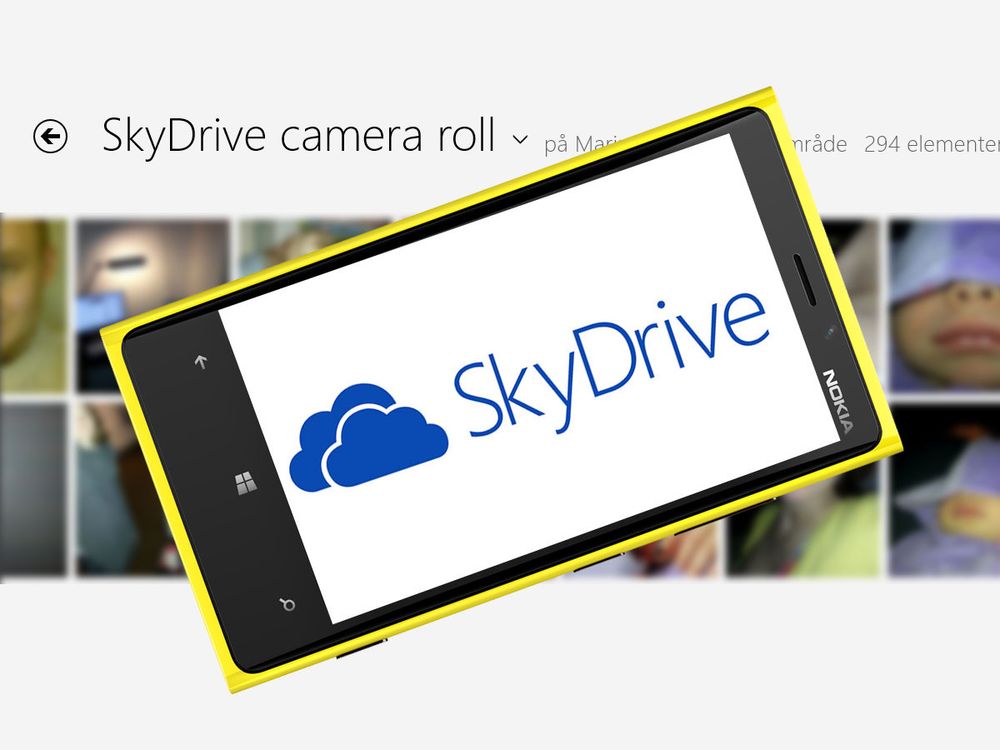Om du har en Windows Phone-telefon har du sikkert fått med deg at det er mulig å laste opp bildene du tar til skytjenesten SkyDrive. Dette kan gjøres helt automatisk, slik at bildene lastes opp av seg selv.
Dette har mange fordeler, og den største er åpenbart at du ikke mister bildene dine dersom du mister telefonen din.
LES OGSÅ: Slik får du bildene fra Android-telefonen over på PC-en automatisk


Skrur ned kvaliteten
Men visste du at telefonen som standard vil redusere på bildestørrelsen? Det betyr enkelt og greit at bildet som lastes opp er i en god del lavere kvalitet enn bildet du har på telefonen din.
Utsnittet til venstre er fra et bilde i original oppløsing, mens utsnittet til høyre er fra et bilde lastet opp til SkyDrive.
Det er både fordeler og ulemper med dette. Disse bildene tar nemlig en god del mindre plass på SkyDrive-kontoen din, slik at du får plass til langt flere bilder. I utgangspunktet har du bare 7 GB lagringsplass tilgjengelig.
På den annen side reduseres kvaliteten på bildene betraktelig, og mister du telefonen din forsvinner også originalene.
I noen tilfeller vil filstørrelsen på bildene være 14 ganger mindre enn originalbildet. Det betyr veldig grovt sagt at bildet har 14 ganger lavere kvalitet.
Dette kan du unngå ved å ta noen enkle grep.
LES OGSÅ: Microsoft slipper SkyDrive-app til Android
Windows Phone 8
Hvis du har en ny telefon med Windows Phone 8, som for eksempel Nokia Lumia 920 eller HTC 8X, kan du endre på en innstilling.
LES OGSÅ:
Test av Nokia Lumia 920
Test av HTC 8X
Åpne innstillingene, bla deg til høyre mot "Programmer", og velg "Bilder + kamera". Her trykker du på "SkyDrive", og velger "Best kvalitet" under både bilder og videoer.
Nå vil nye bilder og video lastes opp i full størrelse til SkyDrive. Men dessverre ikke uten en liten ulempe. Du må nemlig være tilkoblet et trådløst nettverk før telefonen laster opp bildene og videoene. Det lar seg ikke gjøre å laste dem opp automatisk over mobilnettet.
Alternativet er å bruke Microsofts egne SkyDrive-app, som kan laste opp over mobilnettet. Men denne lar deg bare laste opp ett og ett bilde av gangen. Upraktisk.
LES OGSÅ: Her er Windows Phone 8-telefonene
Windows Phone 7
Har du en telefon med forrige utgave, Windows Phone 7.5, har du ikke mulighet til å laste opp originalbildet automatisk. Men du kan sørge for at bilder og video automatisk lastes opp i full størrelse når du kobler mobilen din til PC-en.


LES OGSÅ: Slik kommer du i gang med Windows Phone 7
For å få til dette trenger du å bruke Zune-programvaren som du synkroniserer telefonen din med. Du trenger også å installere Microsofts SkyDrive-programvare på PC-en.
Slik gjør du: Start Zune, velg "Innstillinger", deretter "Enhet". På listen til venstre velger du "Bilder og videoer". Pass på at bildekvaliteten er satt til "Original". Du kan også velge hvorvidt bilder og video skal slettes fra telefonen når du har importert dem.
I samme vindu finner du et valg for å bestemme hvor du vil lagre bildene. Herfra velger du mappen på PC-en som du synkroniserer med SkyDrive-kontoen din. Når så bilder blir importert fra mobilen til PC-en, vil de automatisk lastes opp til SkyDrive.
Det fine med denne løsningen er at du like gjerne kan bruke en annen skytjeneste, som for eksempel Dropbox. Da velger du bare Dropbox-mappen din i stedet for SkyDrive-mappen.
Ulempen er selvsagt at du må passe på å huske å synkronisere telefonen din med jevne mellomrom. Vær oppmerksom på at det også går an å sette opp trådløs synkronisering mot Zune via hjemmenettverket, slik at nye bilder automatisk lastes over til PC-en og deretter videre til SkyDrive når du kommer hjem.
LES OGSÅ DISSE GUIDENE:
Så enkelt er det å videoprate
Kom i gang med Netflix på mobilen
Dette trenger du å vite om stråling
Dette betyr skjermoppløsningen
Bruk iPad som ekstra PC-skjerm